Из этой статьи вы узнаете, как пригласить коллег (как участников команды, так и внешние контакты) для совместной работы, а также как принять приглашение в Lark.
Как пригласить участников команды / внешние контакты
1. ПК
Нажмите Пригласить в меню значка «+» в правой части поля поиска или нажмите Добавить партнеров в левом нижнем углу вкладки Контакты на левой боковой панели.
Если вы можете приглашать и сотрудников компании, и внешние контакты, на странице появятся две кнопки: Пригласить внешние контакты и Пригласить сотрудников. Выберите нужный вариант. В случае наличия разрешения только для одного типа сотрудников вы сразу перейдете на соответствующую страницу.
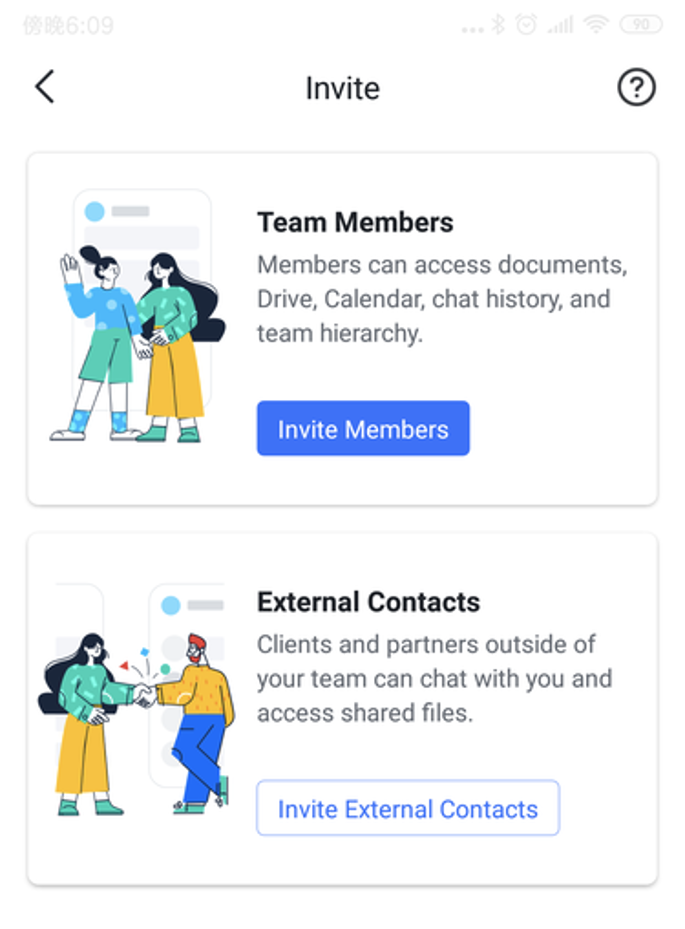
250px|700px|reset
Примечание:
Пригласить в Lark сразу несколько человек можно с помощью мобильного телефона, QR-кода или ссылки. Это упростит и ускорит обмен информацией.
2. Мобильные устройства
Нажмите значок «+» справа от поля поиска и выберите в выпадающем меню Пригласить контакты или нажмите Добавить партнеров в правом верхнем углу боковой панели Контакты.

250px|700px|reset
Если вы можете приглашать и сотрудников компании, и внешние контакты, на странице появятся две кнопки: Пригласить внешние контакты и Пригласить сотрудников. Выберите нужный вариант. В случае наличия разрешения только для одного типа сотрудников вы сразу перейдете на соответствующую страницу.
Примечание.
Если вам нужно пригласить в Lark участников команды, вы можете использовать их мобильные номера, в том числе контакты с вашего личного мобильного устройства. Lark также поддерживает приглашения с помощью QR-кода и ссылок. Это упростит и ускорит обмен информацией.
Внешние контакты можно пригласить в Lark при помощи QR-кода и ссылки. Это упростит и ускорит обмен информацией. Lark также поддерживает поиск по контактным данным и синхронизацию контактов коллег и друзей с мобильного устройства.

250px|700px|reset
FAQ
1. Кто может использовать эту функцию?
Основатель компании, администраторы компании и отделов могут приглашать участников команды любыми способами.
Обычные пользователи смогут приглашать коллег, только если администратор включит соответствующую настройку в консоли.
Возможность приглашать внешние контакты доступна всем пользователям.
2. Как различаются разрешения в зависимости от роли пользователя?
Администратор компании может управлять всеми данными и ресурсами в консоли администратора Lark. Администраторы компании также могут предоставлять другим пользователям права на управление данными компании на разных уровнях.
Администраторы пользователей и отделов могут управлять информацией об отделах и пользователях внутри команды.
Участники команды могут просматривать внутреннюю информацию: документы, диск, календарь, историю чатов и организационную структуру.
Внешние контакты могут общаться с вами и просматривать документы, которыми вы с ними поделились. Полезно для совместной работы с клиентами и партнерами, не состоящими в вашей организации.
